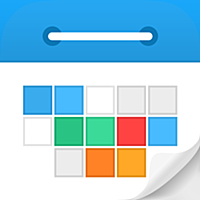転職活動、就職活動でかなり面倒なのが面接のスケジュール管理。
しかし、Googleカレンダーを使うことで、面接のスケジュールが一気に簡単になります。
早速、Googleカレンダーで面接スケジュールを管理する流れを下記に書いてみたので、見てみましょう。
面接時間をカレンダーに入れる
まず、面接時間を入れるべし。万が一のため、1時間予定の面接なら1時間半、1時間半予定の面接なら2時間と、30分程度余裕をもってスケジュールを入れておくべきです。
時刻表で調べた電車の移動時間もカレンダーに入れる
次に、面接会場にたどり着くための移動時間も入れましょう。時刻表は、Yahoo!乗換案内等で調べると良いです。
カレンダーへの入れ方としては、
- タイトルに「移動 乗車地点(路線)~下車地点(路線)」
- タイムゾーンに乗車時間と下車時間
と入れると便利。下記のようなイメージです。

「説明」の部分にGoogleマップの検索結果URLをコピペしておく
こうすることで、地図情報もカレンダーに集約されるので便利。下記イメージ参照。

「説明」の部分に面接内容もコピペしておく
メールや転職サイトのメッセージで来ている面接内容があったら、それも「説明」のところに入れておきましょう。内線番号や持ち物、担当者名などが書いてあったりするので、メモしておくのが良いです。特に「内線番号〇〇で担当者の✕✕をお呼び出し下さい」みたいな内容だと、後からメッセージを探して確認するのが非常に面倒です。やっておいて損はないと思います。
30分前にアラート、10分前にメール通知が届くように設定する
Googleカレンダーはアラート機能をつけることが出来ます。
30分前は面接場所に向かっている場合のアラート、10分前は、近くの喫茶店等で暇つぶしをしていた場合のアラート。目安として、30分前には最寄り駅についていて、10分前には会社の前にいると良いですね。
スマホアプリCalendarsをダウンロードし、Googleカレンダーと同期する
移動中に確認しやすいように、スマホアプリ「Calendars」をダウンロードしておきましょう。このアプリはGoogleカレンダーと同期することができるので、移動中もカレンダーを確認することができます。
結果、「面接時間」「路線情報」「地図情報」「面接内容」が一元管理可能に
上記を全部やると、面接時間から路線情報、地図、面接内容をスマホでもPCでも一元管理できるようになります。しかも、時間が来るとアラートが鳴るので、時間間違いのリスクも減るでしょう。
最初はちょっと面倒かもしれませんが、やり始めると明らかに予定の管理が楽になるので、是非やってみてください。
<転職成功のために読むべきおすすめ記事>
1ヶ月で内定できる転職・就活必勝法1:面接は午前中に予約するべき! - ブラック企業デスマーチ:それでもブラックベンチャー企業で働く理由
「手書きの履歴書持参」の面接で、履歴書を準備できなかったときの対処法 - ブラック企業デスマーチ:それでもブラックベンチャー企業で働く理由
【第二新卒がインターンすべき5つの理由】 - ブラック企業デスマーチ:それでもブラックベンチャー企業で働く理由
【落としたことを後悔させてやる!本命の面接に落ちて諦めきれない時は】 - ブラック企業デスマーチ:それでもブラックベンチャー企業で働く理由
第二新卒で内定するのはラクだ! - ブラック企業デスマーチ:それでもブラックベンチャー企業で働く理由
会社が広報強化してる時期に転職すると、オファーが爆増する - ブラック企業デスマーチ:それでもブラックベンチャー企業で働く理由
面接で出されたお茶や水は飲む?飲まない? - ブラック企業デスマーチ:それでもブラックベンチャー企業で働く理由
カイジに学ぶ、就活で大事な能力 - ブラック企業デスマーチ:それでもブラックベンチャー企業で働く理由
面接で失敗した後の反省!面接の質問のPDCAの回し方 - ブラック企業デスマーチ:それでもブラックベンチャー企業で働く理由